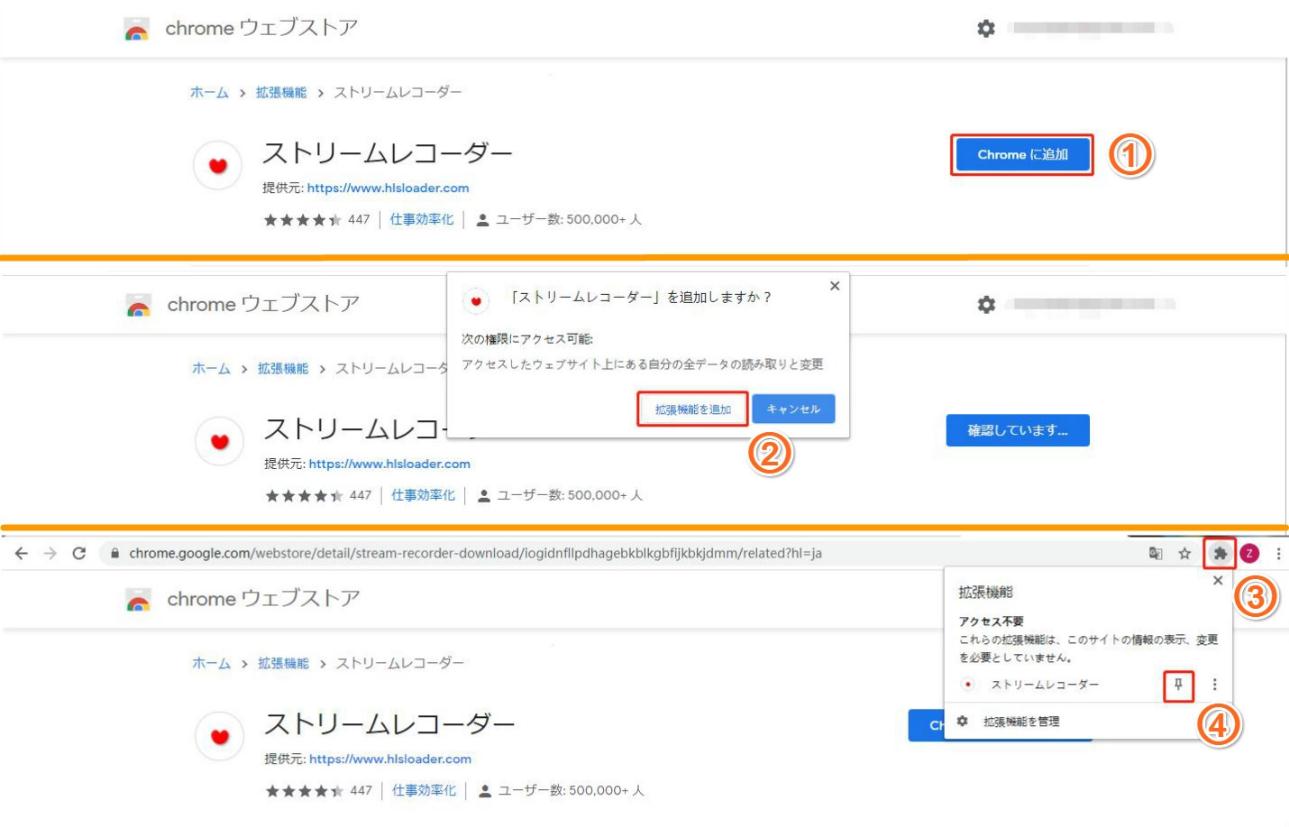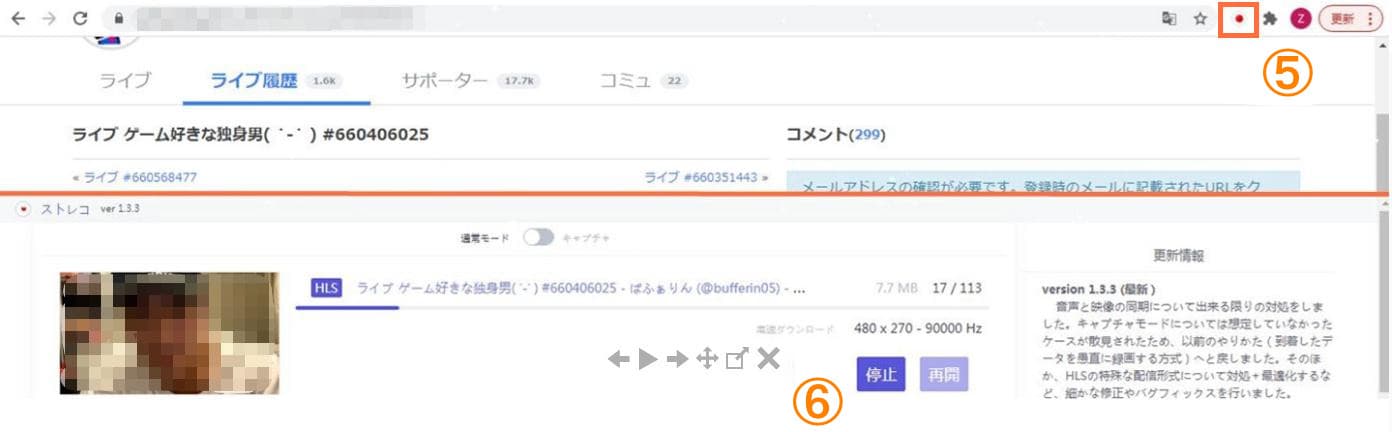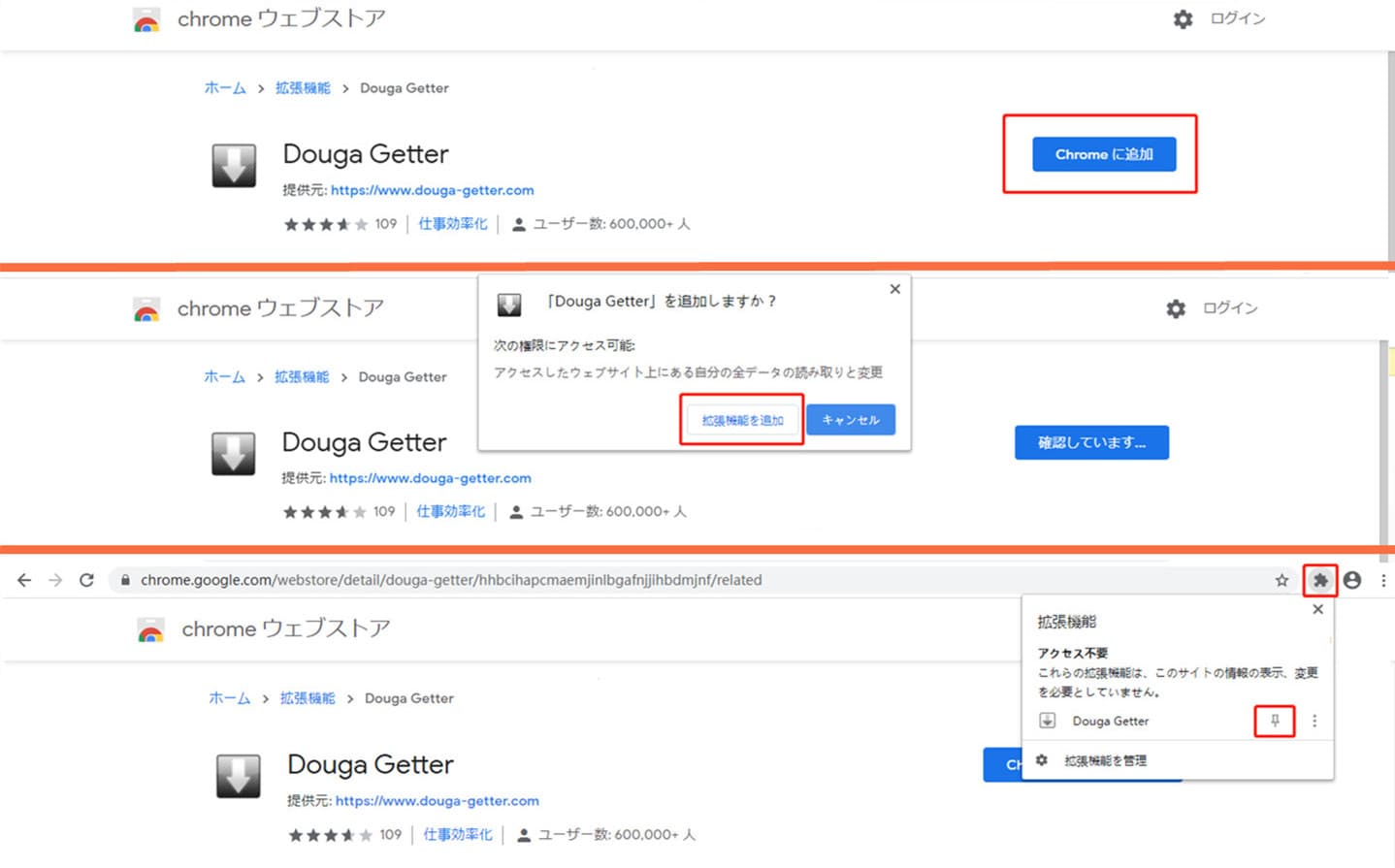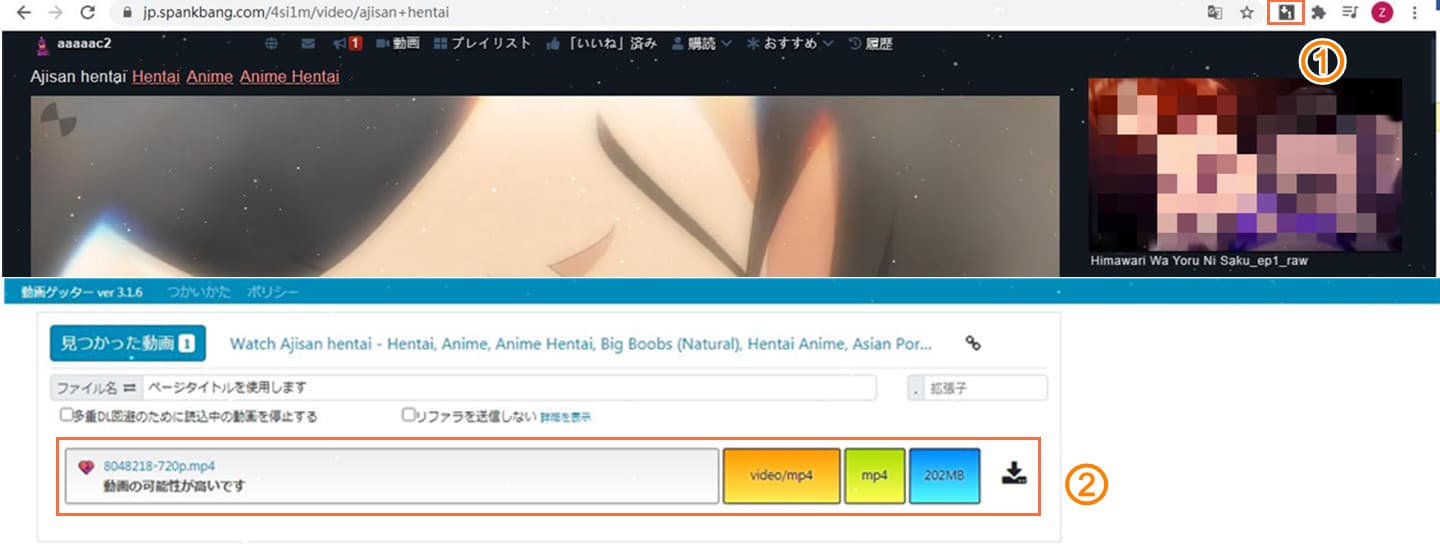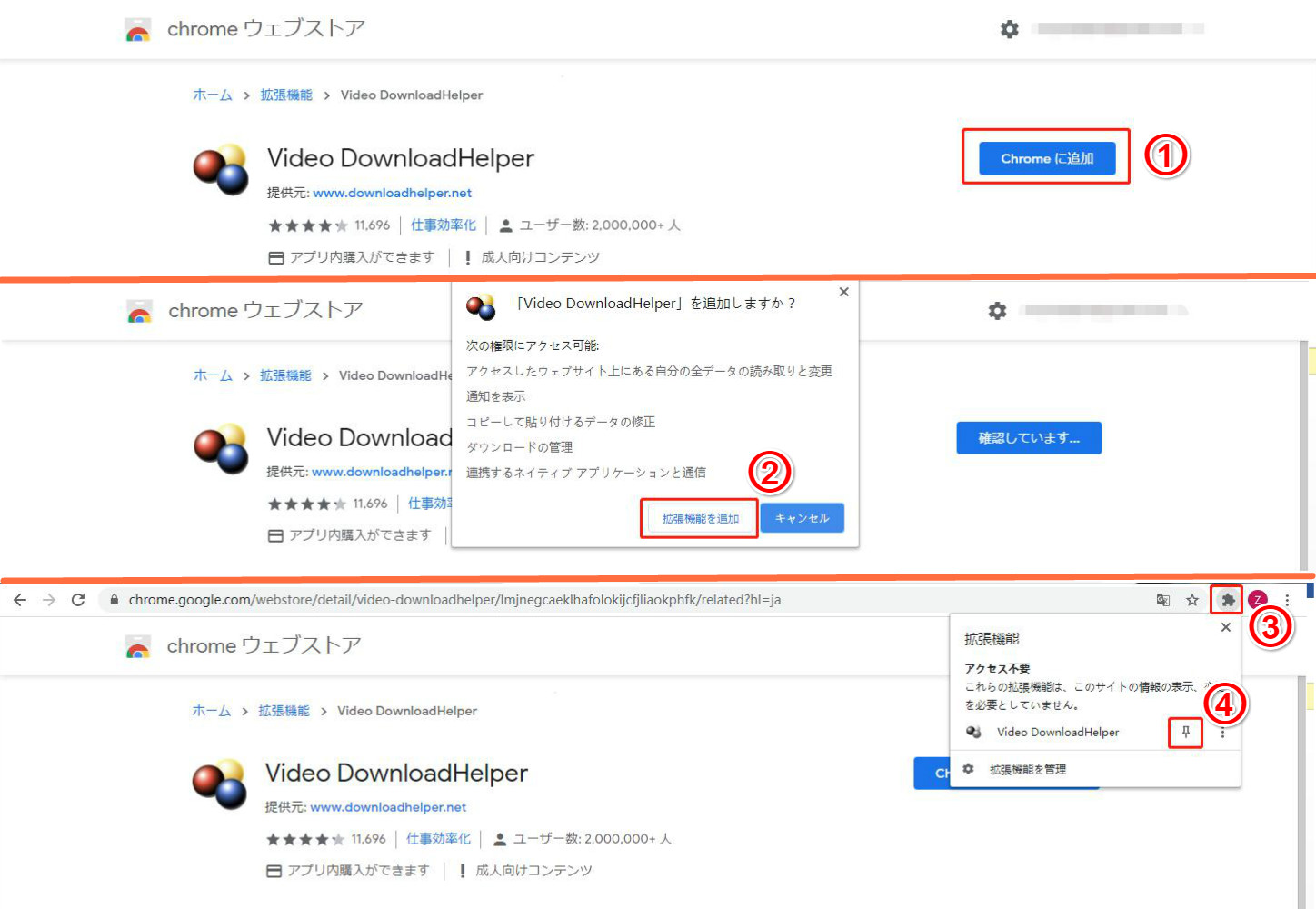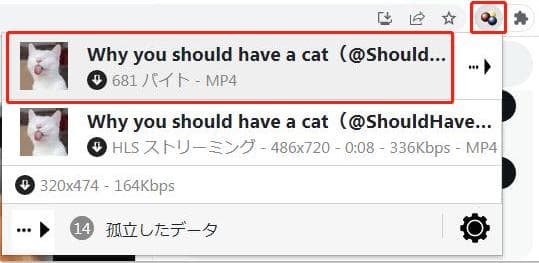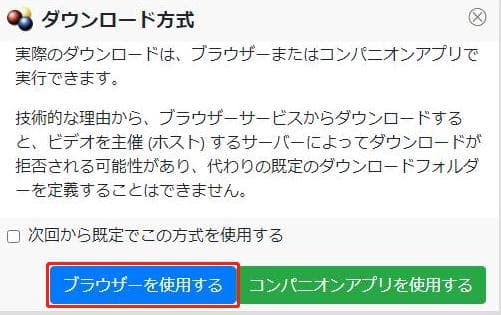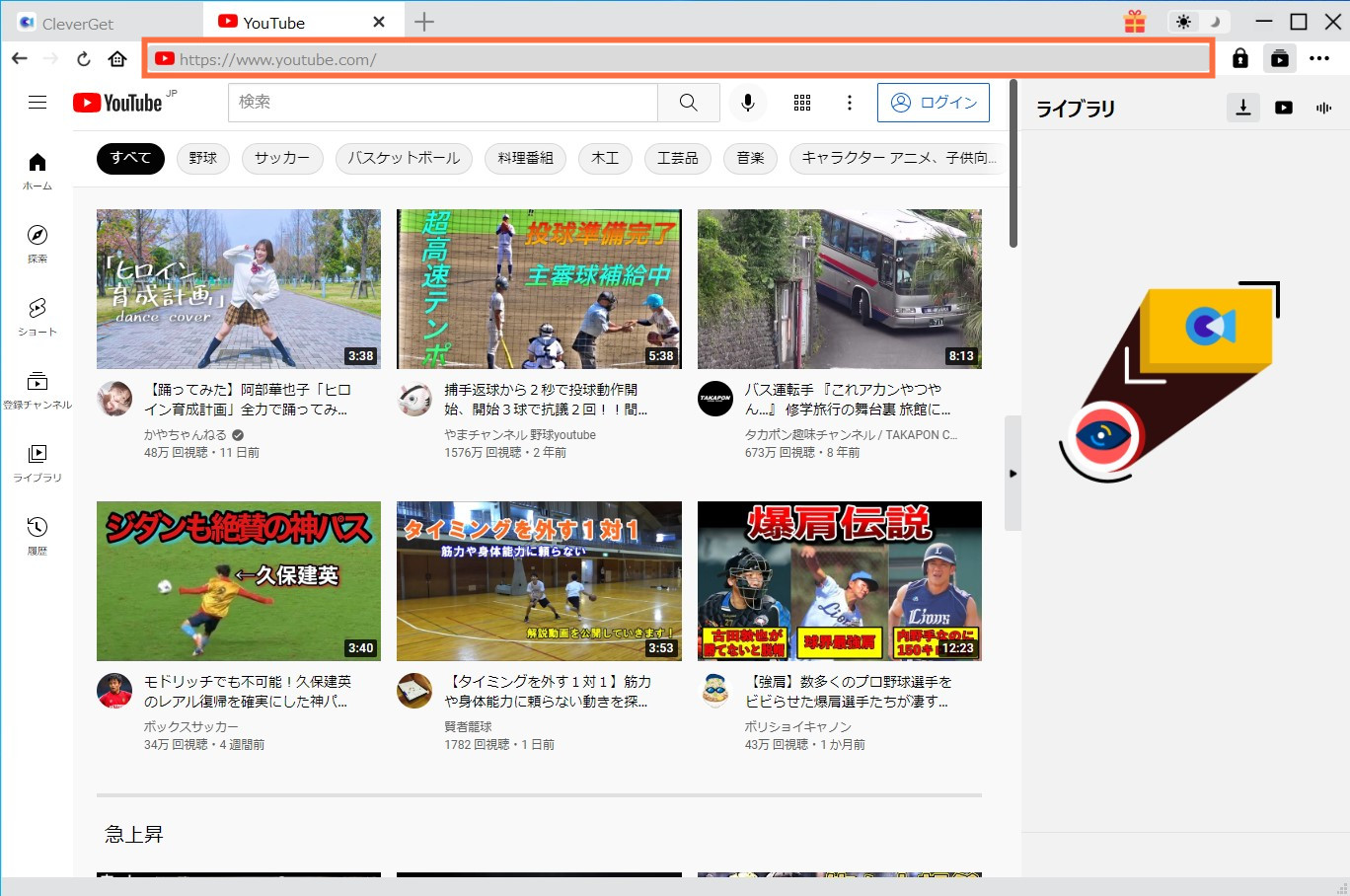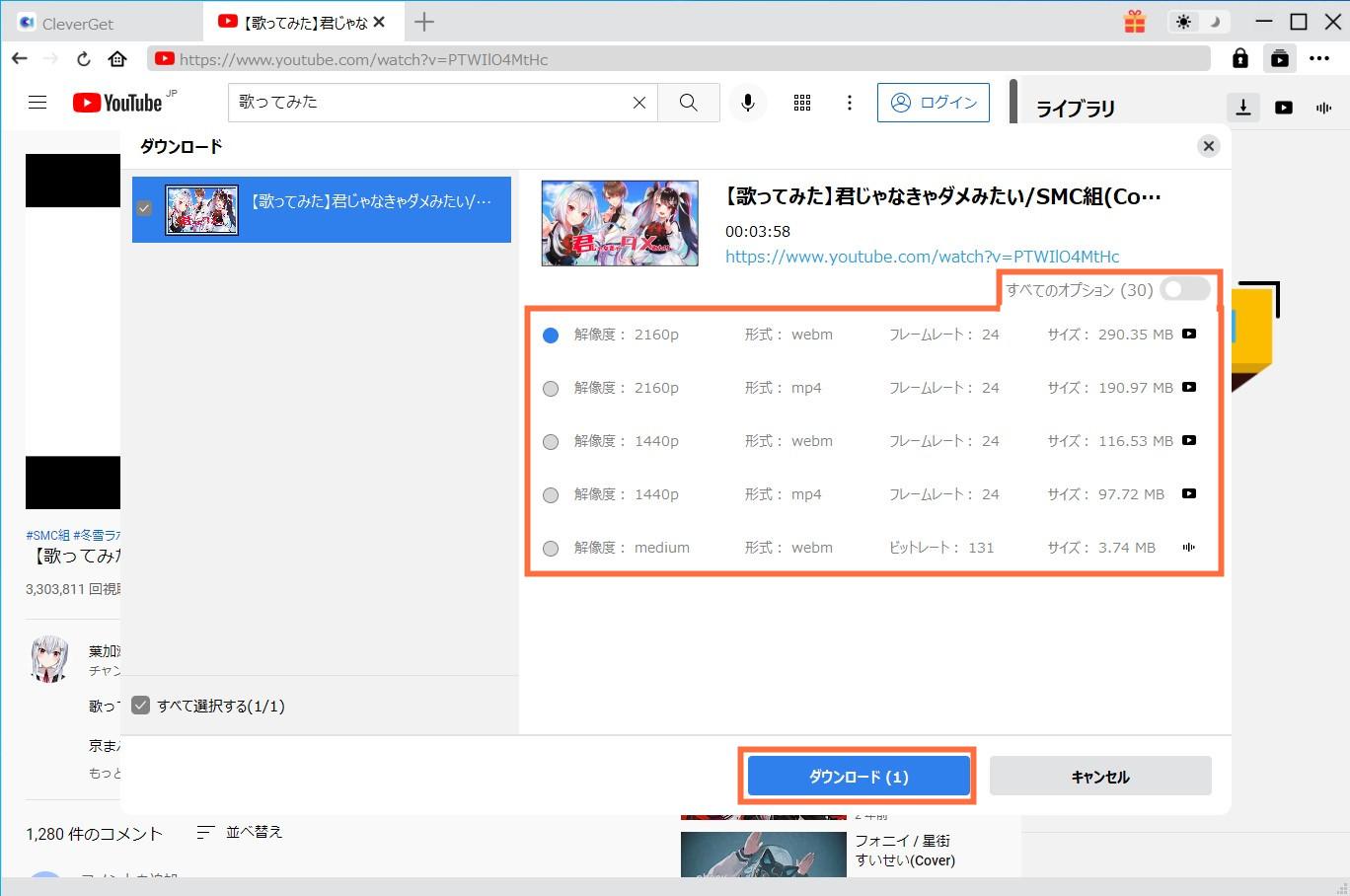Last updated on 2023-09-18, by bianca
【徹底解説】Chromeで動画をダウンロードする方法は?埋め込み動画をダウンロードできるChrome拡張機能のおすすめ4選!
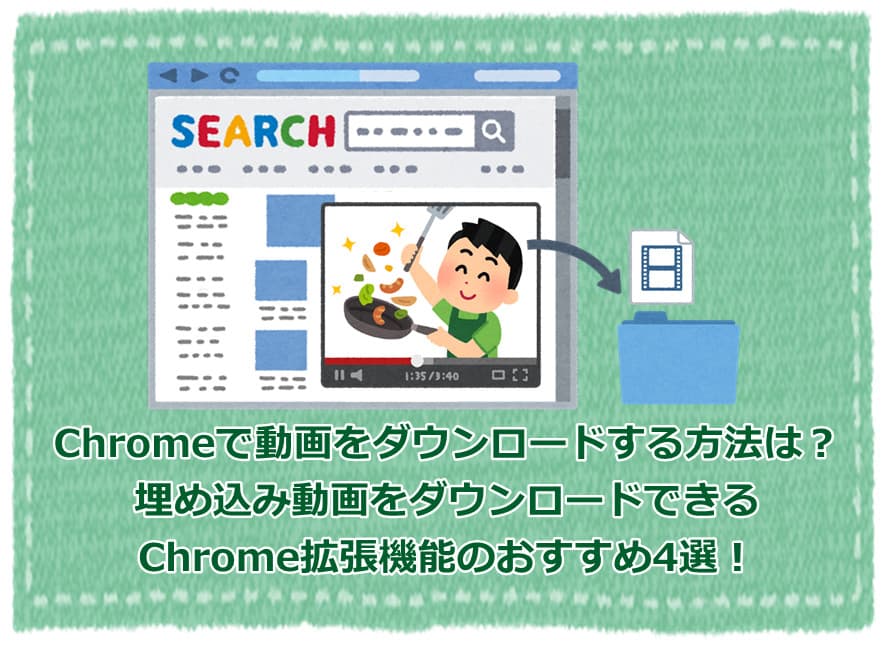
Google Chromeブラウザは、世界・国内ともにシェアNo.1を誇っています。それで、ChromeブラウザでYouTube、Twitterなどを閲覧する時に、Web動画や埋め込み動画をPC(ローカル)に保存したい方も多いのではないでしょうか。
実は、Chromeに拡張機能を追加するだけで、簡単にChromeブラウザから動画を直接ダウンロードすることが可能です。
本記事では、Chromeで動画をダウンロードできる拡張機能のおすすめ4選を紹介します。また、Chromeで動画をダウンロードできない時の対処法も解説します。
目次CLOSE
Chromeで動画をダウンロードできる拡張機能のおすすめ4選
Chromeで動画をダウンロードできる拡張機能①―ストリームレコーダー
ストリームレコーダーは、HLSストリーミング動画・音声データをMP4形式へ変換保存できるChrome拡張機能です。通常の配信動画のほかに、ライブ配信の録画にも対応可能です。さらに、キャプチャモードも搭載され、動画が検知できない場合でもキャプチャ機能で動画を保存できるので便利です。
ストリームレコーダーを使ってChromeで動画をダウンロードする手順:
Chromeで動画をダウンロードできる拡張機能②―動画ゲッター
動画ゲッター(Douga Getter)は、完全無料で使えるChrome拡張機能で、ニコニコ動画、FC2動画、Twitter、Twitchなど様々なウェブサイトから簡単に動画をダウンロードできます。Chromeブラウザでサイトを閲覧するときに、保存できる動画を自動的に検出し表示されます。
動画ゲッターを使ってChromeで動画をダウンロードする手順:
Chromeで動画をダウンロードできる拡張機能③―Video DownloadHelper
Video DownloadHelperとは、Chromeブラウザで利用できるウェブビデオダウンローダーです。Webページで再生しているHLSストリーミングビデオを気軽にダウンロードできます。シンプルで使い勝手が良いです。
・ChromeにVideo DownloadHelperをインストールする
Video DownloadHelperを使ってChromeで動画をダウンロードする手順:
Chromeで動画をダウンロードできる拡張機能④―YouTube Video Downloader
YouTube Video Downloaderは、名前の通り、YouTubeから360pから1080pまでの動画を高画質のままダウンロードできる拡張機能です。MP4、AVI、FLV、WebM、MP3など全種類の動画・音声形式に対応しています。ただし、Chromeウェブストア公式から配布していない拡張機能なので、Foxifiedというアドインを別途で入れてから利用する必要があります。
YouTube Video Downloaderを使ってChromeで動画をダウンロードする手順:
・YouTube Video Downloaderの公式サイト を開き、「Add To Chrome」をクリックします。
・Foxifiedを追加するには、「Let’s Go」をクリックします。
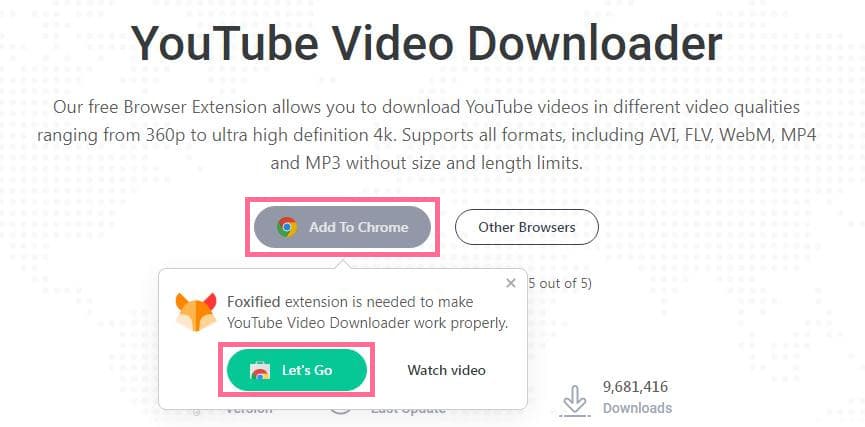
・Chromeウェブストアを開き、「Add to Chrome」をクリックします。。
・許可を与えるには、「拡張機能を追加」をクリックします。。
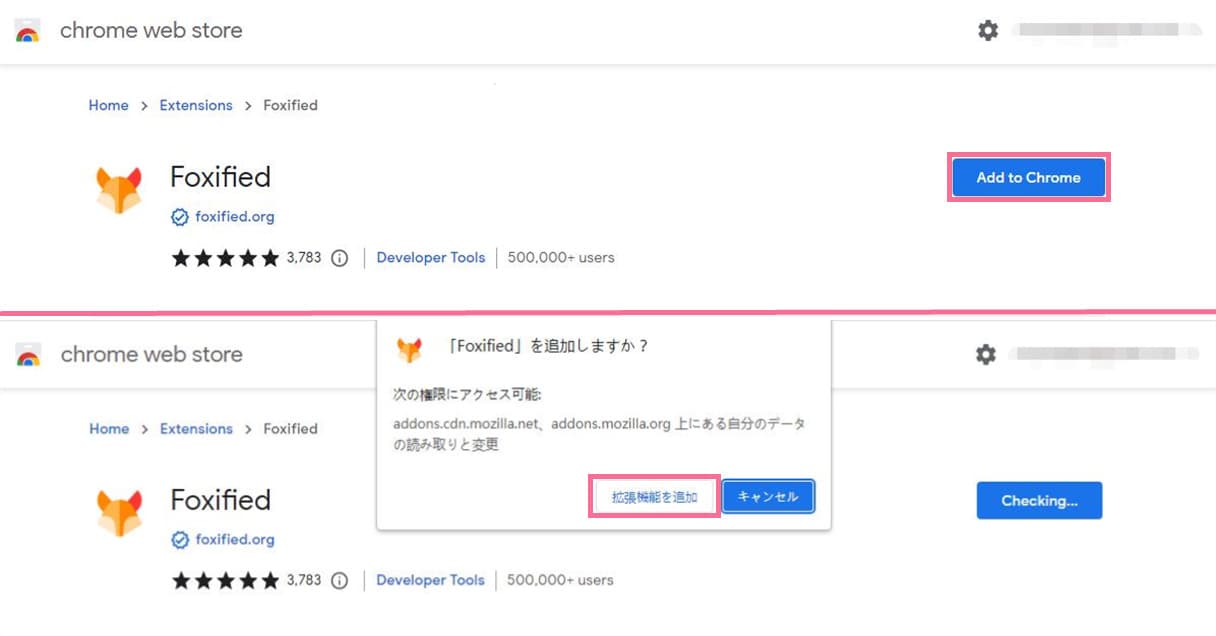
・YouTube Video Downloaderのインストールページが表示され、「許可を許可」をクリックします。
・許可を与えるには、「許可する」をクリックします。
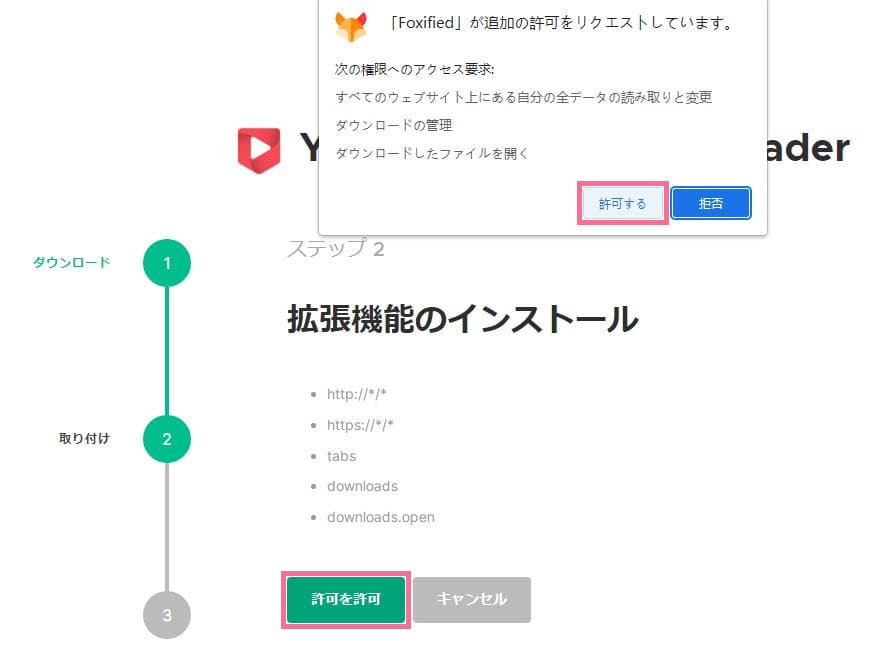
・拡張機能のインストールが完了後に、YouTube動画を開きます。
・再生画面の下にツールバーが表示されます。
・「標準ダウンロード」アイコンをクリックし、お気に入りの動画を選択します。
・暫くすると、動画のダウンロードが開始されます。
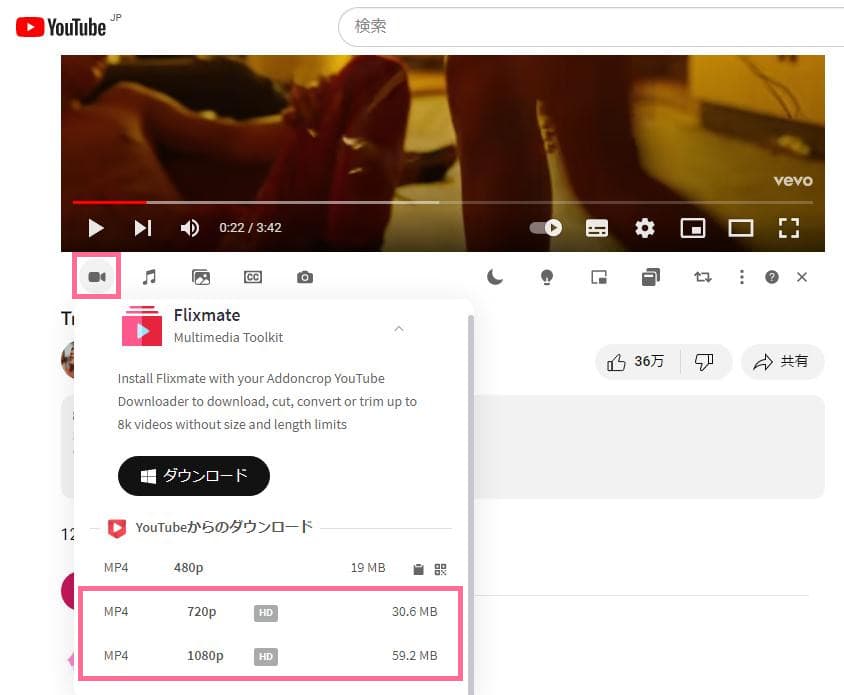
Chromeで動画をダウンロードできない時の原因や対処法
たまには、Chromeで拡張機能を入れても動画がダウンロードできない可能性もあります。ダウンロードできない原因や対処法として、考えられるのは以下の通りです。
ダウンロードできない原因①YouTube、TVerなどの動画サイト非対応
YouTube、TVerなどの動画サイトに仕様変更が発生した場合、拡張機能側で対応しなくなったのが原因でダウンロードできないケースが一番多いと思われます。
そういう問題を避けるために、いち早く動画サイトの仕様変更を把握し対応を行うことができ、更新頻度が高いダウンロードソフトを利用することをお勧めします。
CleverGetは、YouTube、FC2、ニコニコ動画、TVer、Twitter、TikTok、Instagram、Facebookなど1000以上の動画共有サイトから動画を高画質のままダウンロードできます。また、ライブ配信動画の保存にも対応でき、ストリーミング動画を汎用形式のMP4/MKV形式に簡単に変換保存可能です。さらに、なんと有料動画配信サービスの映像の永久保存もでき、神ダウンロードソフトと言っても過言ではありません。
CleverGetで動画サイトから動画を保存する方法:
・CleverGetのガイド動画:
https://player.vimeo.com/video/861142057?h=ffbc423ecdダウンロードできない原因②動画ファイルの保存場所が分からない
Chromeで動画を保存できない時、ファイルの保存場所が分からないので、動画がダウンロードできていないと勘違いしてしまう可能性が考えられます。
その場合は、拡張機能の詳細設定でダウンロードの保存先を確認してみましょう。
Chromeブラウザでファイルをダウンロードすると、デフォルトでは【C:\Users\<Windowsユーザー名>\Downloads】フォルダに保存されます。
ダウンロードできない原因③動画ファイルがうまく再生できない
また、お使いの再生ソフトと相性が悪いので、保存完了の動画ファイルがうまく再生できないケースも珍しくありません。
その場合は、他の再生ソフトを入れてからもう一度再生してみてください。
Leawo Blu-ray Playerとは、WindowsとMac両方に対応可能なフリーソフトです。一般的な動画・音声形式はもちろん、UHD Blu-rayディスク/ Blu-rayディスク/ DVDディスク/ISOファイルも完全無料で再生できる万能プレイヤーです。最速の読み込み速度や無損画質、高音質の立体音をサポートし、臨場感あふれる映像を楽しめます。
- Leawo Blu-ray Player
- ☉ UHD BD/Blu-ray/DVD再生可能!
- ☉ AACS対応!市販のブルーレイを簡単に再生!
- ☉ リージョンフリー!海外Blu-ray/DVDにも対応!
- ☉ 高精細な映像品質を備え、4K動画でもロスレス!
- 無料体験 無料体験




 今すぐダウンロード
今すぐダウンロード 今すぐダウンロード
今すぐダウンロード